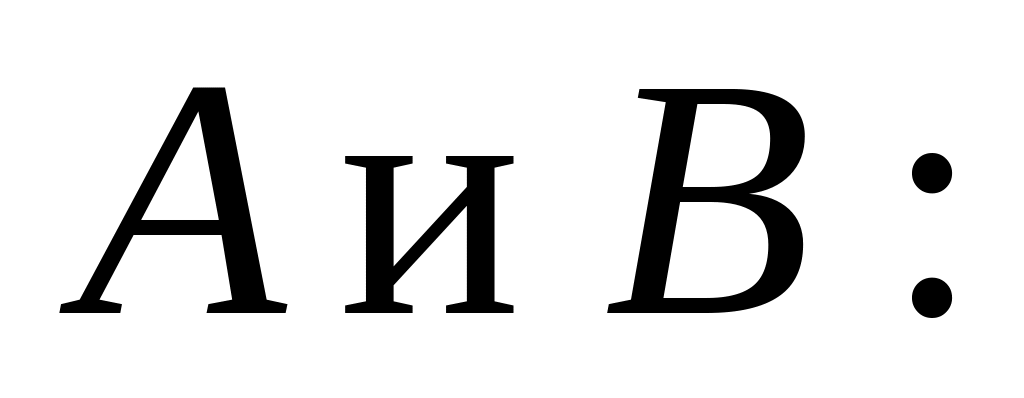- •Предисловие
- •Глава 1Операционная система Windows Основные принципы работы Windows
- •Лабораторная работа №1-1. Основные принципы работы в Windows
- •Лабораторная работа №1-2. Изучение простейших способов редактирования текста
- •Работа с файлами в приложениях
- •Лабораторная работа №1-3. Работа с файлами и папками.
- •Глава 2Текстовый редактор Word Лабораторная работа № 2-1. Основные приемы работы в редакторе Word.
- •Лабораторная работа №2-2. Таблицы, сортировка таблиц, вычисление в таблицах.
- •Сведения
- •Лабораторная работа №2-3. Диаграммы, построение диаграмм, редактирование объектов диаграмм.
- •Лабораторная работа №2-4. Применение автотекста, автозамены и макрокоманд.
- •Лабораторная работа №2-5. Слияние документов.
- •2. Источник данных/Кнопка «Получить данные»/ Создать источник данных.
- •Лабораторная работа №2-6. Редактирование математических формул.
Лабораторная работа №2-6. Редактирование математических формул.
Что осваивается и изучается? Редактирование текста и математических формул. Для редактирования математических формул применяется редактор Microsoft Equation. |
Немного теории.
Для редактирования математических формул применяется редактор Microsoft Equation. Эта программа вызывается из меню Вставка командой Объект, в списке объектов которой нужно выделить Microsoft Equation. Более удобный вызов редактора математических формул выполняется при помощи кнопки редактора формул, которая помещается на панель инструментов. Размещение кнопки на панели выполняется следующим образом: через меню Вид/Панели инструментов/Настройка на вкладке Команды отыскивается в списке категорий пункт Вставка, в котором выбирается кнопка Редактор формул и перетаскивается на любую панель инструментов.
В результате вызова Редактора формул на экране появляется панель инструментов, состоящая из двух рядов пиктограмм:
![]()

В первом ряду расположено 10 пиктограмм, за каждой из которых находится группа символов (математические операции, греческие символы и т. д.) Во втором ряду находятся пиктограммы для вызова шаблонов наиболее распространенных структурных формул (матрицы, суммы и т. д.). Кроме того главное меню Word заменяется на меню редактора математических формул.
Дадим краткую характеристику меню редактора математических формул:

Меню Файл содержит обычные для этого пункта команды работы с файлами, печати документа и т. п.
Меню Правка содержит команды редактирования, которые применяются для формул.
Меню Вид содержит команды задания масштаба отображения формул, управления панелями инструментов, обновления экрана.
Меню Формат содержит команды выравнивания формул, изменения макета матриц, установления расстояний между элементами формул.
Меню Стиль содержит команды, задающие вид шрифта для математических символов, для текста, для функций и т.д.
Меню Размер содержит команды, определяющие размеры символов и индексов в формулах.
Для создания и редактирования формулы необходимо выполнить следующие действия:
Установить курсор в место ввода формулы.
Вызвать редактор математических формул.
Для ввода символа необходимо выделить нужную пиктограмму, выбрать символ и щелкнуть по нему. В результате выбранный символ появится в заданном месте. Аналогичным образом вводится формула а затем заполняются пустые поля формулы.
Выйти из редактора формул. Это нужно сделать для продолжения редактирования текста. Выход из редактора происходит после щелчка мышью вне формулы.
Иногда необходимо редактировать ранее набранную формулу. Для этого следует дважды щелкнуть мышью в поле формулы. При этом активизируется редактор формул. Нужный элемент формулы выделяется мышью. В формулу можно добавлять новые элементы, удалять их или изменять.
Задание .
Наберите задание по математике первую часть в текстовом редакторе Worl
Схема простых процентов применяется в краткосрочных операциях, если продолжительность сделки не больше года. Начисления ведутся на одну и ту же сумму
 и величина процентных начислений
пропорциональна длительности сделки.
Наращенная сумма А находится по
формуле
и величина процентных начислений
пропорциональна длительности сделки.
Наращенная сумма А находится по
формуле
 ,
где
,
где
 процентная
ставка,
процентная
ставка,
 -
период.
Схема сложных процентов
означает, что начисленные проценты
прибавляются к сумме долга. Для
вычисления наращенной суммы применяют
формулу
-
период.
Схема сложных процентов
означает, что начисленные проценты
прибавляются к сумме долга. Для
вычисления наращенной суммы применяют
формулу
 .
В
практике применяется начисление
процентов несколько раз в году:
ежемесячно, поквартально, раз в полгода.
Если m
– количество начислений, то наращенная
сумма за T
лет будет равна
.
В
практике применяется начисление
процентов несколько раз в году:
ежемесячно, поквартально, раз в полгода.
Если m
– количество начислений, то наращенная
сумма за T
лет будет равна

Применяя правило Лопиталя, найти пределы функций a)
 ,
b)
,
b)
 ,
c)
,
c)
 .
.Вычислить пределы функций, не применяя правило Лопиталя. a)
 ,
b)
,
b)
 .
.Вычислить неопределенные интегралы. Результаты проверить дифференцированием a)
 ,
b)
,
b)
 ,
c)
,
c)
 .
.Решить систему уравнений методом Гаусса

Вычислить определитель
 .
.Найти обратную матрицу
 ,
если
,
если
 .
.Решить системы уравнений методом Крамера



Найти пересечение и объединение множеств